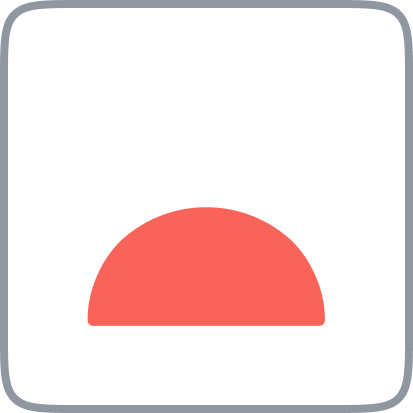
문맥적 캡처
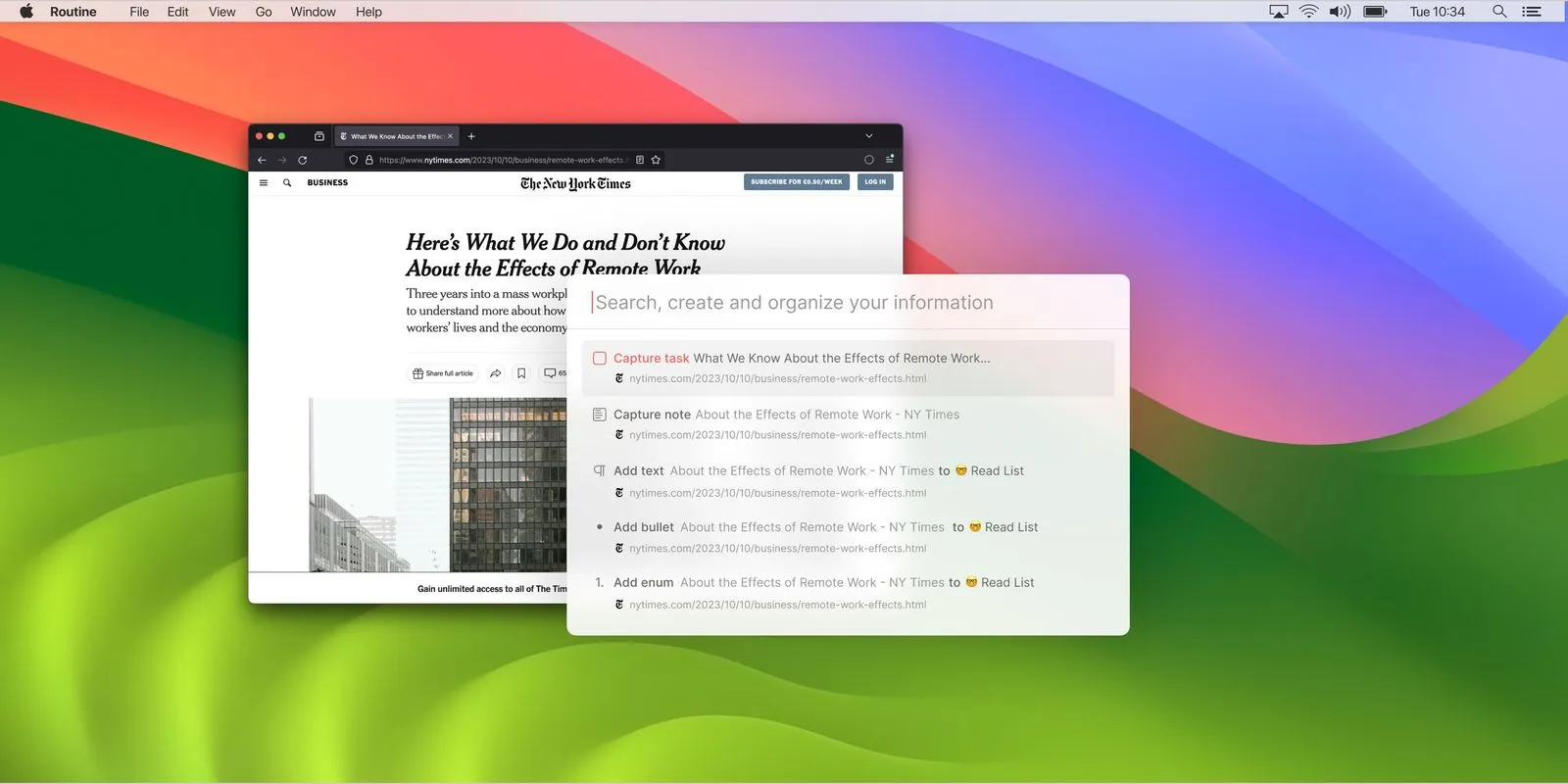
설명
루틴의 상황별 캡처 메커니즘을 사용하면 작업 환경(데스크톱 앱, 브라우저 등)에서 정보(텍스트, 웹사이트, 파일 등)를 빠르게 캡처하고 루틴에서 구성할 수 있습니다.
사용법
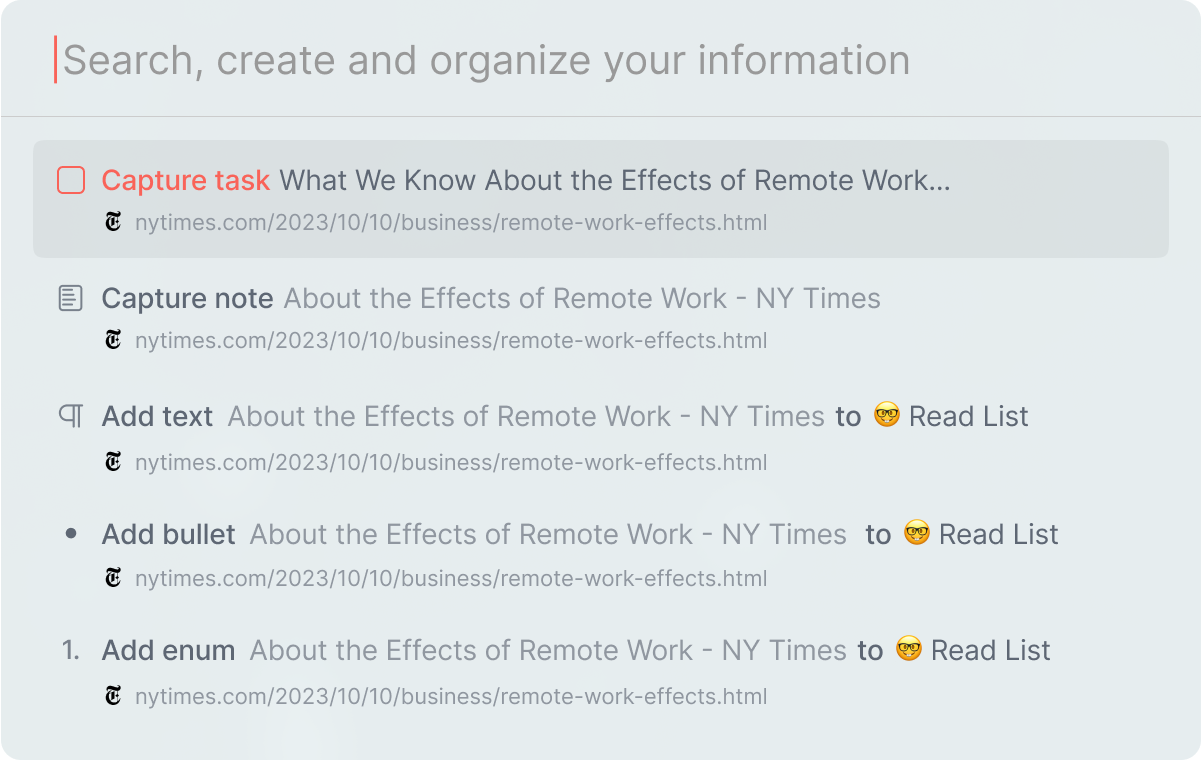
⚠️ 루틴 상황별 캡처 통합은 macOS에서만 사용할 수 있습니다.
통합을 활성화하세요
루틴 앱을 엽니다
⚙️ 설정 으로 이동한 다음 통합으로 이동하세요.
그런 다음 Contextual Capture를 클릭하세요.
통합을 활성화하세요
권한 부여
컨텍스트 캡처가 작동하려면 루틴에 macOS 운영 체제에 대한 추가 권한이 부여되어야 합니다. 이는 사용자가 사용하는 정보(강조 표시된 텍스트, 방문한 웹사이트, 선택한 파일 등)를 캡처할 수 있도록 하기 위함입니다.
권한을 설정하려면 아래 단계를 따르세요.
Google Chrome, Safari, Arc 등 브라우저를 엽니다. (⚠️ Firefox는 아직 지원되지 않습니다)
예를 들어 웹 페이지로 이동합니다.
https://www.thetimes.co.uk/article/chatgpt-developer-openai-seeks-90bn-valuation-qpmsn7xbf
그런 다음 엽니다 대시보드 예를 들어 핫키를 눌러서
^ ⎵(CTRL 키+공간)루틴에 대한 접근성 권한을 부여할지 묻는 팝업이 나타납니다.
💡이 액세스는 루틴이 사용자가 텍스트를 강조 표시할 때 이를 감지하는 데 필요합니다.
다음으로 클릭하세요
시스템 설정 열기접근성을 위한 시스템 환경 설정 패널이 열립니다.
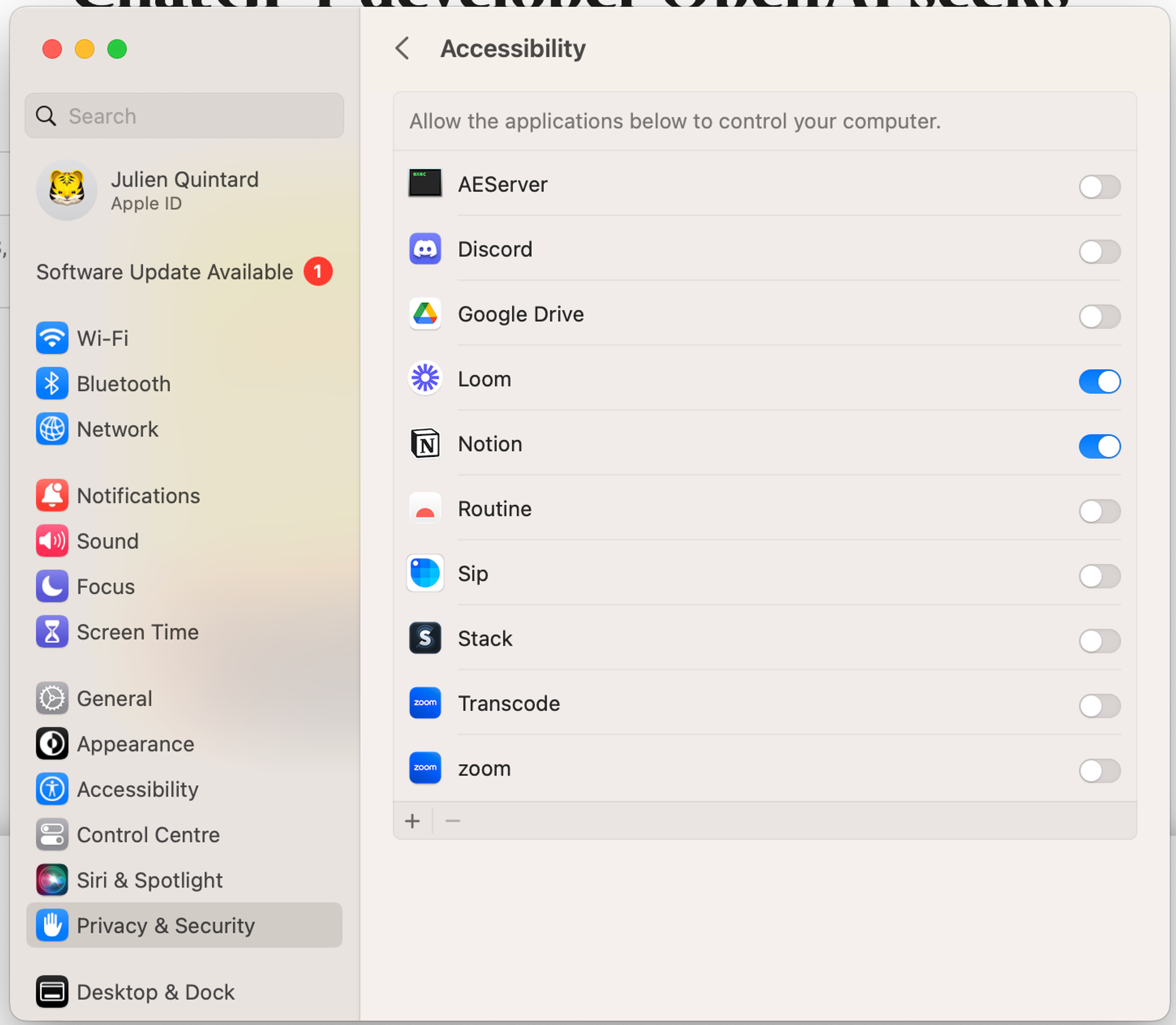
권한을 부여하려면 루틴 옆에 있는 토글을 클릭하세요.
설정을 수정하려면 macOS 관리자 비밀번호를 입력해야 할 수도 있습니다.
또 다른 팝업이 바로 나타나야 합니다. 이번에는 루틴이 브라우저(이 예에서는 Google Chrome)에 액세스하기 위한 것입니다.
💡 이 권한은 루틴이 사용자가 방문한 웹사이트의 URL, 파비콘, 이름을 검색하는 데 필요합니다(브라우저를 통해).
다음으로 클릭하세요
좋아요계속하다마지막으로, 대시보드는 방문 중인 웹 페이지와 관련된 정보가 미리 채워진 콘솔과 함께 열려야 합니다.
이 절차를 사용하면 Slack, Discord, Notion, Spotify 등의 모든 Chrome 기반 앱과 Apple Notes 등의 기본 앱이 항목(Spotify의 노래, Apple Notes의 텍스트 등)을 선택할 때마다 작동합니다.
하지만 macOS에서는 앱별로, 특히 브라우저별로 권한을 부여해야 합니다. 예를 들어 Safari, Google Chrome, Arc 등은 모두 전용 권한이 있습니다. 마찬가지로 Finder 앱에도 전용 권한이 있습니다.
제한 사항
일부 애플리케이션은 컨텍스트 캡처와 완벽하게 작동하지 않습니다.
Firefox : 2002년에 Firefox에서 Apple Script를 지원해야 한다는 문제가 제기되었습니다 . 기다려 주세요 🤞.
Safari : 텍스트를 강조하지 않고 웹사이트를 캡처하는 경우, 경고음이 울립니다.
은둔
루틴은 운영 체제에 대한 추가 권한에 액세스할 수 있지만 루틴은 사용자의 동의 없이는 정보를 수집하지 않습니다.
사용자는 이 메커니즘이 언제 실행되는지 결정하고, 궁극적으로 컨텍스트(웹사이트, 앱, 강조된 텍스트)를 저장할지 여부를 결정합니다.
